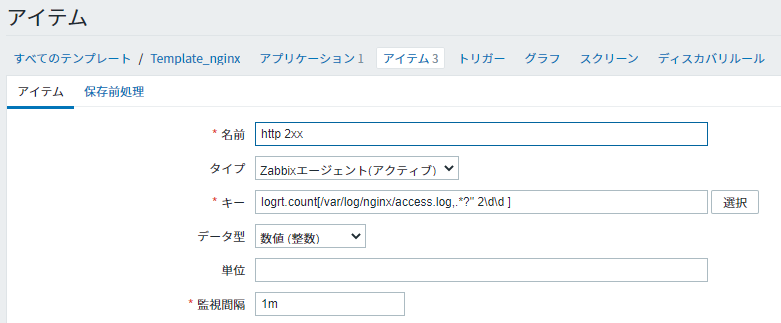ファイルのパーミッションの問題でWSLでFilebeatが使えなかったので、Windows版で。
ログファイル my_app.log。
2020-07-02 08:00:00 成功した 2020-07-02 10:01:12 ダメだった 2020-07-02 20:03:04 こんにちは
↑このログに↓このインデックスをつけたい。
| フィールド | 値 |
|---|---|
| @timestamp | 時間 |
| myapp.success | "成功"のときtrue、"ダメ"のときfalse、それ以外はnull |
| event.dataset | myapp.log |
filebeat.yml
filebeat.inputs: - type: log enabled: true paths: - ./my_app.log encoding: utf-8 processors: - script: lang: javascript id: my_log_parser source: > function process(event) { var m = event.Get("message").match(/^(\d{4}-\d{2}-\d{2} \d{2}:\d{2}:\d{2}) (.*)/); if (m !== null) { var success = null; if (m[2].match(/成功/)) success = true; if (m[2].match(/ダメ/)) success = false; event.Put('myapp', { time: m[1], success: success }); event.Put('event.dataset', 'myapp.result'); } } - timestamp: field: myapp.time layouts: - '2006-01-02 15:04:05' timezone: '+0900' output.console: enabled: true pretty: true #output.elasticsearch: # hosts: ["localhost:9200"]
パースの処理を javascript で書けるのは便利ですな。.jsファイルに分けることもできるので、複雑になってもデバッグしやすそう。
output は console に。Elasticsearch に流す前にコンソールで確認できる。
テスト用に test.bat を作った。ログファイルの読み込み位置が保存されている data.json を毎回削除するようにして、繰り返し実行しても常に新しいファイルとして処理されるように。
(もっとちゃんとしたやり方があるかもしれないけどとりあえず)
> del data\registry\filebeat\data.json > filebeat -v --path.config %~dp0 --path.data %~dp0data --path.logs %~dp0log
実行結果 (長いので関係ない @metadata, agent, host, log, input,ecs は削除)
{ "@timestamp": "2020-07-01T23:00:00.000Z", "message": "2020-07-02 08:00:00 成功した", "myapp": { "time": "2020-07-02 08:00:00", "success": true }, "event": { "dataset": "myapp.result" }, } { "@timestamp": "2020-07-02T01:01:12.000Z", "message": "2020-07-02 10:01:12 ダメだった", "myapp": { "time": "2020-07-02 10:01:12", "success": false }, "event": { "dataset": "myapp.result" }, } { "@timestamp": "2020-07-02T11:03:04.000Z", "message": "2020-07-02 20:03:04 こんにちは", "myapp": { "time": "2020-07-02 20:03:04", "success": null }, "event": { "dataset": "myapp.result" }, }
期待通りに @timestamp と myapp.success が設定された。
Kibana でログ確認。

フィールドを success ではなく myapp.success としたのは、既存のフィールドとの衝突を避けるため。
もしも、success というフィールドがすでに存在していて number 型だったりすると、bool は入れられないので reject されてしまう。
↓ここに共通フィールドのスキーマがあるので、目的にあうものがあればそれを使うか、インデックス自体をアプリ専用に作った方がよさげ。
インデックスを分ける方法は、こんな感じでいけるみたい。
output.elasticsearch:
hosts: ["localhost:9200"]
indices:
- index: "myapp-log-%{+yyyy.MM.dd}"
when.equals:
event.dataset: 'myapp.result'まだほとんどまともに使ってないけど、javascriptでパースの処理を書けるのは学習コストが低くて良いですな。
![MSI MPG Z390M GAMING EDGE AC M-ATX ゲーミングマザーボード [Intel Z390チップセット搭載] MB4618 MSI MPG Z390M GAMING EDGE AC M-ATX ゲーミングマザーボード [Intel Z390チップセット搭載] MB4618](https://m.media-amazon.com/images/I/41UdI7FwgxL._SL160_.jpg)